Tabla de contenidos
Este capítulo presenta la mayoría de las características de KStars, con formato de una visita guiada.
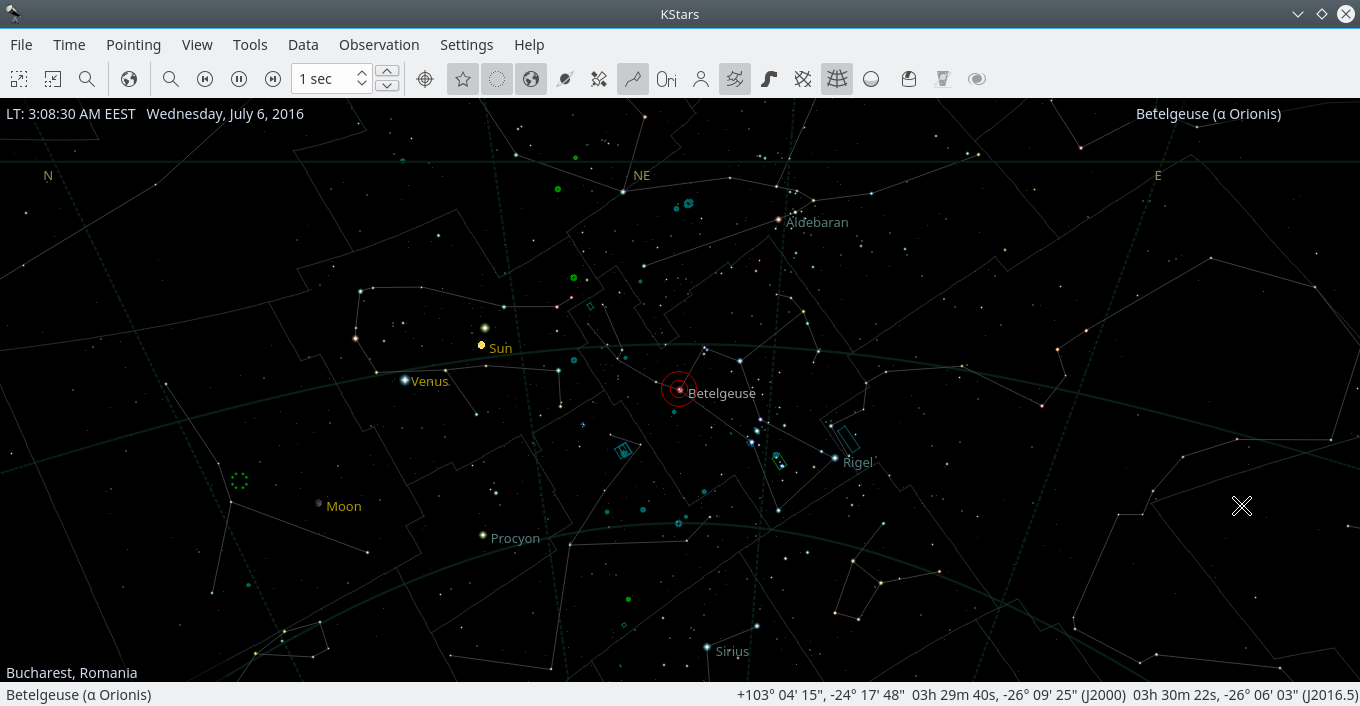
La imagen superior muestra una vista típica del programa KStars. En ella puede ver una imagen del cielo centrada en Betelgeuse, la estrella más brillante de la constelación de Orión. Las estrellas se muestran con colores realistas y brillo relativo. En tres esquinas de la imagen del cielo existen tres paneles informativos que muestran la fecha actual («LT: 3:08:30 Miércoles 6 de julio de 2016»), la posición geográfica actual («Bucarest, Rumanía»), y el objeto que hay en el centro de la pantalla («Apuntando: Betelgeuse (alfa Orionis)»). Sobre la imagen del cielo hay dos barras de herramientas. La barra de herramientas principal contiene accesos directos a funciones del menú, así como un elemento de paso del tiempo que controla la velocidad del reloj del simulador. La barra de herramientas de la vista contiene botones que le permiten conmutar la visión de diferentes tipos de objetos del cielo. En la parte inferior de la ventana hay una barra de estado que mostrará el nombre de cualquier objeto sobre el que pulse y las coordenadas celestes (tanto ascensión recta/declinación como acimut/altura) del cursor del ratón.
La primera vez que ejecute KStars se le mostrará un asistente de configuración que le permitirá establecer su posición geográfica de un modo fácil y descargar algunos archivos de datos adicionales. Puede pulsar el botón Aceptar en cualquier momento para salir del asistente de configuración.
La segunda página del asistente de configuración le permite escoger la posición geográfica inicial seleccionándola de una lista de más de 3.400 lugares conocidos que hay en la parte derecha de la ventana. Es posible filtrar la lista de posiciones para encontrar el texto que introduzca en los campos de edición Ciudad, Provincia y País. Si la posición que está buscando no aparece en la lista, puede seleccionar otra cercana por ahora. Más tarde podrá añadir su ubicación de forma manual usando la herramienta para establecer la posición geográfica. Después de haber seleccionado una ubicación inicial, pulse el botón Siguiente.
La última página del asistente de configuración le permite descargar datos adicionales que no están incluidos en la distribución estándar de KStars. Pulse el botón Descargar datos adicionales para abrir la herramienta Obtener novedades. Cuando haya terminado, pulse el botón Aceptar del asistente de configuración para comenzar a trabajar con KStars.